구글 서치 콘솔에 티스토리 개별 페이지 색인 요청하기
- 블로그
- 2022. 11. 8. 00:38

구굴 서치 콘솔을 통해 티스트로 블로그를 등록 후 티스토리 블로그가 정상적으로 등록되었는지 확인해 봅니다. 구글 검색 창에 "site:moon13.tistory.com" 블로그 주소를 입력하여 검색을 해봅니다. 구글 서치 콘솔에 등록한 지 얼마 되지 않아서인지 구글에서 아직 검색이 되지 않습니다. 시간이 있다면 구글 서치 콘솔을 통해 내 블로그 글들이 자동으로 등록되는 것을 기다리면 되지만 좀 더 빨리 구글 애드센스 등록을 위해 블로그 글들에 대해 개별 색인 생성 방법에 대해서 알아 보겠습니다.

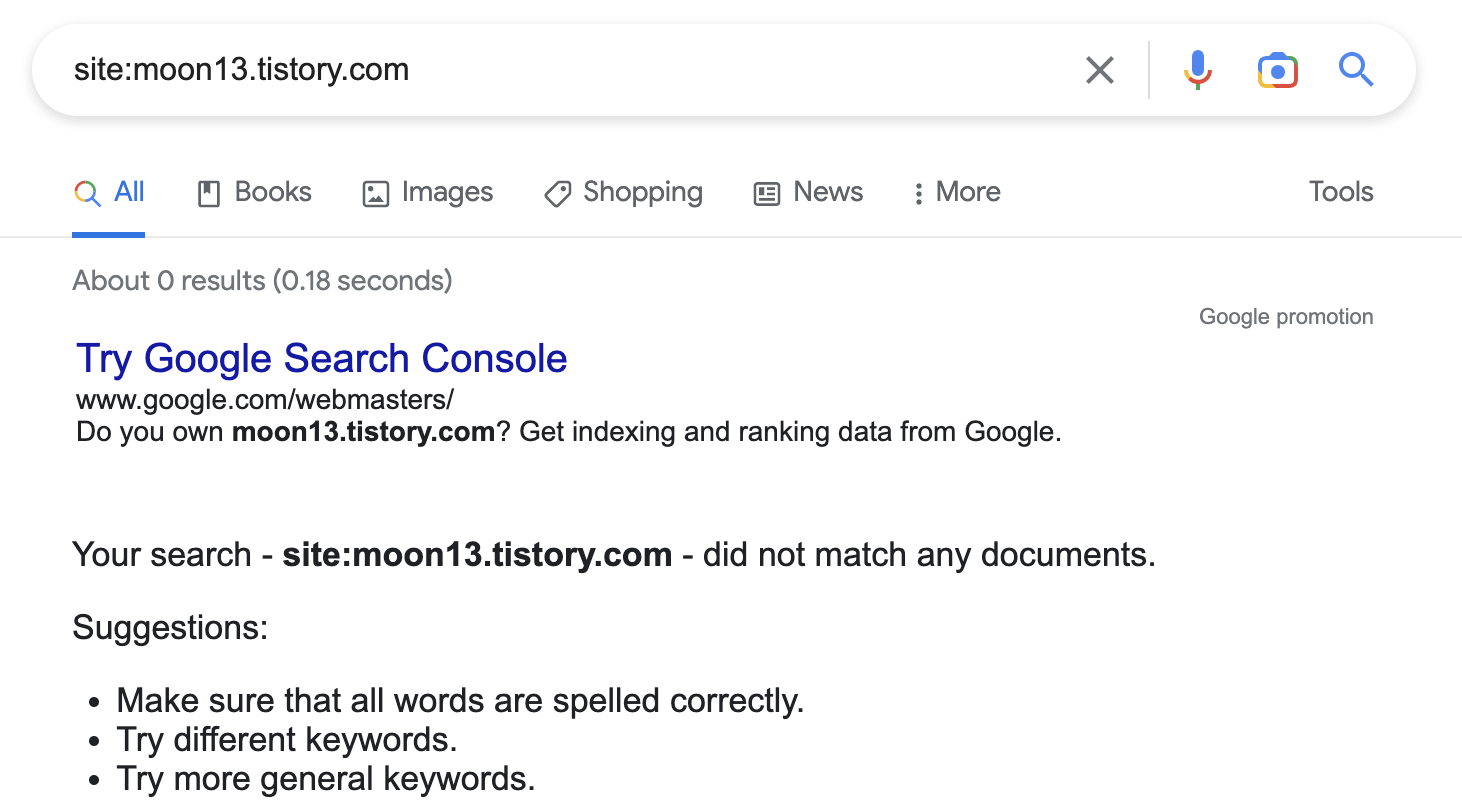
1. 구글 서치 콘솔에 접속
구글 서치 콘솔(Google Search Console)에 접속합니다. 왼쪽 메뉴 리스트에서 "색인(Index)" 아래 "색인 생성 범위(Pages)"를 선택합니다. 색인 생성 범위(Page Indexing)에 아무것도 없습니다. "데이터를 처리하는 중, 며칠 후에 확인하세요 (Processing data, please check againg in a day or so)"라고 나옵니다.


2. 블로그 글 색인 생성하기
구글 서치 콘솔 제일 상단에 있는 입력창에 등록하고자 하는 티스토리 블로그 주소를 넣어 줍니다. 티스토리 블로그의 겨우 블로그 주소 뒤에 숫자가 붙어 있는 형태로 되어 있습니다. 예시에서는 https://moon13.tistory.com/13 페이지를 등록해 봅니다. https://를 포함하여 전체 주소를 입력해야 합니다. 등록하고자 하는 블로그 글 주소창을 복사하여 붙여 넣으면 쉽습니다.

주소를 입력 후 엔터를 누르면 구글에서 색인을 가져오는 중이라는 차이 나타납니다. 예시의 페이지는 아직 구들에 등록이 되어 있지 않기 때문에 아래와 같이 URL이 Google에 등록되어 있지 않음(URL is not on Google)이라고 표시됩니다.


"URL이 Google에 등록되어 있지 않음" 아래 "색인 생성 요청(REQUEST INDEXING)"을 누릅니다. 색인 생성 요청 버튼을 클릭하면 진행 현황을 보여주는 창이 아래와 같이 나타났다가 "색인 생성 요청됨(Indexing requested)"이 표시됩니다.

아래와 같이 "색인 생성 요청됨"이 표시되면 등록이 완료된 것입니다. 그 아래에 영어로 "URL이 우선순위 크롤링 대기열에 추가되었습니다. 페이지를 여러 번 제출해도 대기열의 위치나 우선순위가 변경되지 않습니다"라로 표시됩니다.

글이 여러 개라면 위에서 했던 순서대로 반복 진행하면 됩니다. 제 경우에는 하루 최대 12개까지 등록이 되었습니다. 13번째 글을 등록하려고 하니 오늘 등록할 수 있는 글 수 초과했이니 내일 등록하라는 안내 표시를 받았습니다.